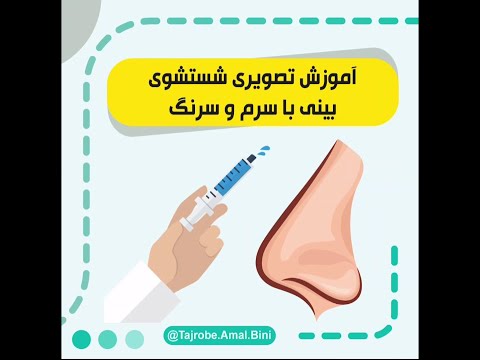این wikiHow به شما می آموزد که چگونه در فیس بوک دوستان جدید یا فعلی پیدا کنید. می توانید از طریق نسخه دسکتاپ فیس بوک یا برنامه تلفن همراه جستجو کنید. اگر هنوز حساب فیس بوک ندارید ، قبل از ادامه کار باید یک حساب کاربری ایجاد کنید.
گام
روش 1 از 5: ایجاد دوستان جدید از طریق سایت های رومیزی
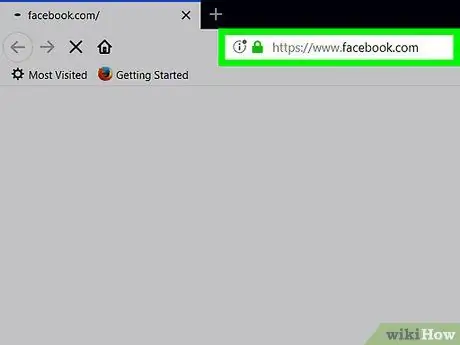
مرحله 1. فیس بوک را باز کنید
در مرورگر از https://www.facebook.com دیدن کنید. پس از آن ، اگر قبلاً در حساب کاربری خود وارد شده اید ، یک صفحه خوراک خبری نمایش داده می شود.
اگر وارد حساب کاربری خود نشده اید ، آدرس ایمیل و رمز عبور خود را در گوشه سمت راست بالای صفحه وارد کنید
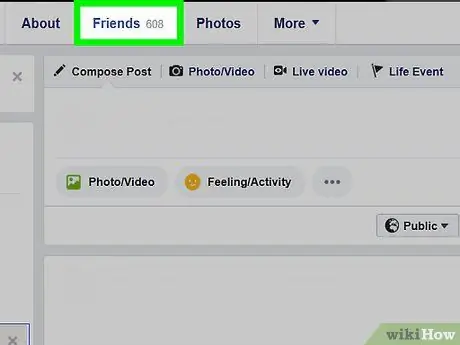
مرحله 2. روی نماد "Friends" کلیک کنید
این نماد شبح دو نفره در گوشه سمت راست بالای صفحه فیس بوک قرار دارد. پس از آن ، یک منوی کشویی نمایش داده می شود.
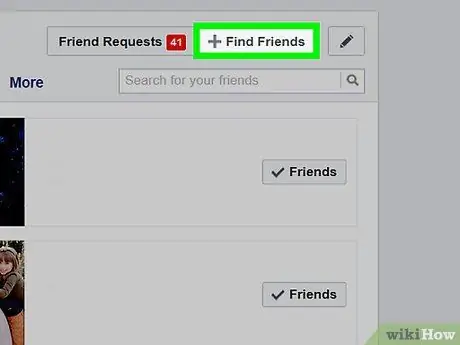
مرحله 3. روی Find Friends کلیک کنید
در گوشه سمت راست بالای منوی کشویی قرار دارد. پس از آن ، لیستی از دوستان پیشنهادی نمایش داده می شود.
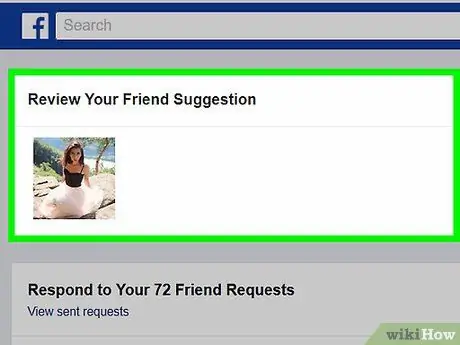
مرحله 4. نتایج ظاهر شده را مرور کنید
می توانید روی دکمه کلیک کنید افزودن دوست »(« افزودن دوست ») در کنار یک کاربر شناخته شده ، یا کلیک روی نمایه کاربر برای مشاهده اطلاعات بیشتر در مورد وی ، در صورتی که تنظیمات امنیتی کاربر به دیگران اجازه می دهد اطلاعات را مشاهده کنند.
با انتخاب چندین فیلتر مختلف (به عنوان مثال مکان) در سمت راست صفحه ، می توانید نتایج جستجوی خود را محدود کنید
روش 2 از 5: ایجاد دوستان جدید از طریق برنامه های تلفن همراه
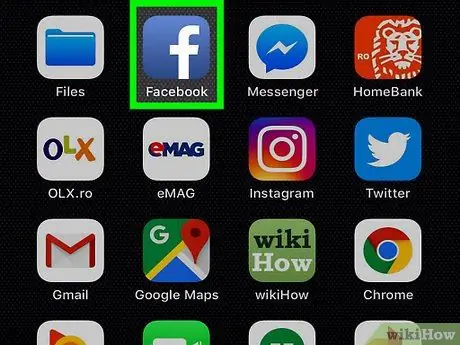
مرحله 1. فیس بوک را باز کنید
روی نماد برنامه فیس بوک ضربه بزنید ، که شبیه "f" سفید در پس زمینه آبی تیره است. پس از آن ، اگر قبلاً در حساب کاربری خود وارد شده اید ، یک صفحه خبرخوان نمایش داده می شود.
اگر وارد حساب کاربری خود نشده اید ، ابتدا آدرس ایمیل و رمز عبور خود را وارد کنید
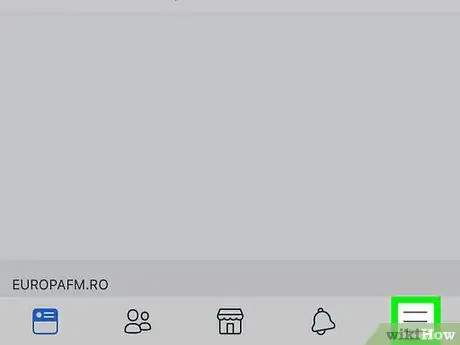
مرحله 2. دکمه را لمس کنید
در گوشه سمت راست پایین صفحه (iPhone) یا گوشه سمت راست بالای صفحه (Android) قرار دارد. پس از آن ، منوی جدیدی نمایش داده می شود.
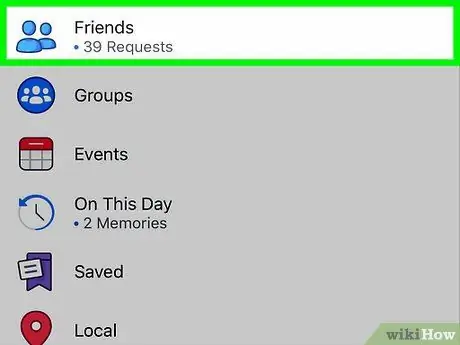
مرحله 3. دوستان ("دوستان") را لمس کنید
در بالای منو قرار دارد.
در دستگاه های Android ، این گزینه با عنوان "Find Friends" ("Find Friends") برچسب گذاری شده است
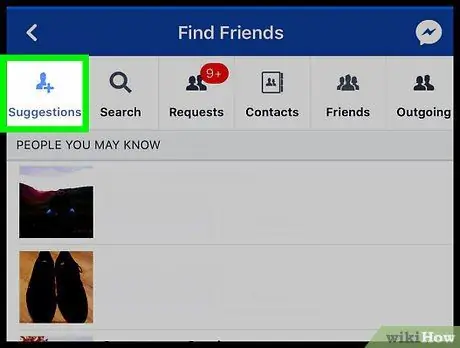
مرحله 4. پیشنهادات ("پیشنهادات") را لمس کنید
در گوشه سمت چپ بالای صفحه قرار دارد. پس از آن ، لیستی از دوستان پیشنهادی نمایش داده می شود.
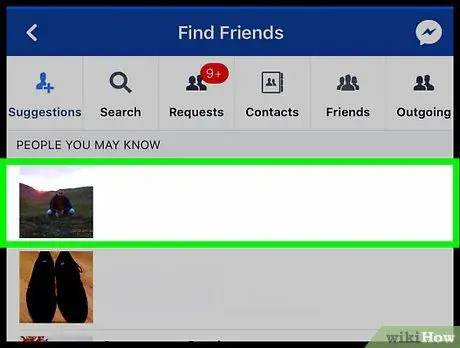
مرحله 5. نتایج ظاهر شده را مرور کنید
می توانید دکمه را لمس کنید افزودن دوست ”دکمه سمت راست نمایه کاربر برای افزودن آنها به عنوان دوست. همچنین می توانید نمایه کاربر را لمس کنید تا اطلاعات بیشتری در مورد آن مشاهده کنید (اگر تنظیمات امنیتی کاربر به دیگران اجازه می دهد این اطلاعات را ببینند).
روش 3 از 5: دوستان موجود را از طریق سایت دسکتاپ مرور کنید
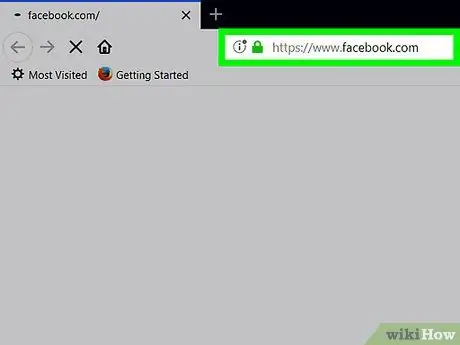
مرحله 1. فیس بوک را باز کنید
در مرورگر از https://www.facebook.com دیدن کنید. پس از آن ، اگر قبلاً در حساب کاربری خود وارد شده اید ، یک صفحه خوراک خبری نمایش داده می شود.
اگر وارد حساب کاربری خود نشده اید ، آدرس ایمیل و رمز عبور خود را در گوشه سمت راست بالای صفحه وارد کنید
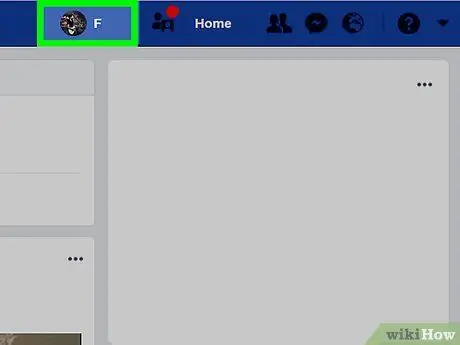
مرحله 2. روی برگه نام خود کلیک کنید
در گوشه سمت راست بالای صفحه قرار دارد. پس از آن ، صفحه پروفایل شما نمایش داده می شود.
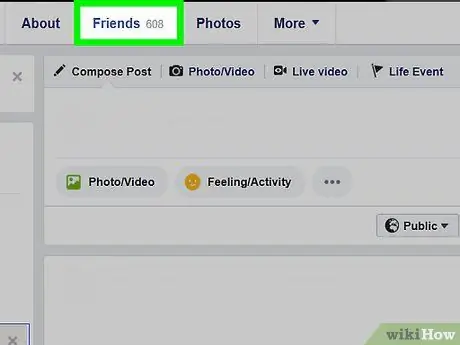
مرحله 3. روی برگه Friends ("Friends") کلیک کنید
در سمت راست و پایین عکس نمایه شما قرار دارد. پس از آن ، لیستی از دوستان شما نمایش داده می شود.
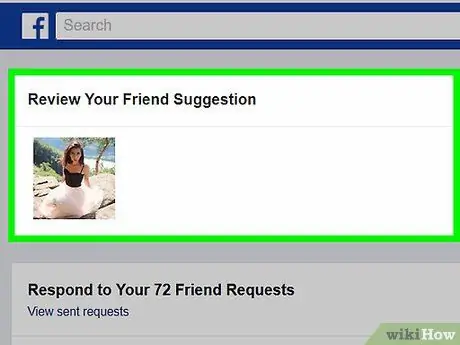
مرحله 4. نتایج ظاهر شده را مرور کنید
می توانید لیست دوستان موجود در این صفحه را مرور کنید یا نام یک دوست خاص را در کادر جستجو در سمت راست عنوان "دوستان" تایپ کنید.
روش 4 از 5: ردیابی دوستان موجود از طریق برنامه های تلفن همراه
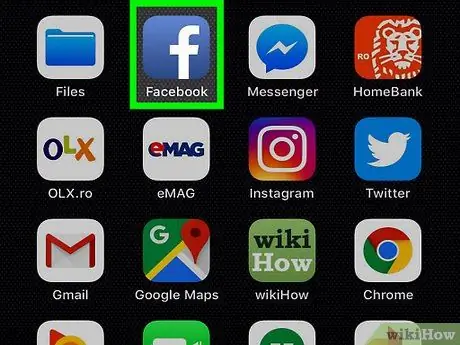
مرحله 1. فیس بوک را باز کنید
روی نماد برنامه فیس بوک ضربه بزنید ، که شبیه "f" سفید در پس زمینه آبی تیره است. پس از آن ، اگر قبلاً در حساب کاربری خود وارد شده اید ، یک صفحه خبرخوان نمایش داده می شود.
اگر وارد حساب کاربری خود نشده اید ، ابتدا آدرس ایمیل و رمز عبور خود را وارد کنید
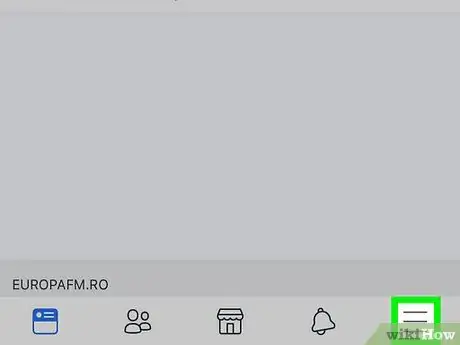
مرحله 2. دکمه را لمس کنید
در گوشه سمت راست پایین صفحه (iPhone) یا گوشه سمت راست بالای صفحه (Android) قرار دارد. پس از آن ، منوی جدیدی نمایش داده می شود.
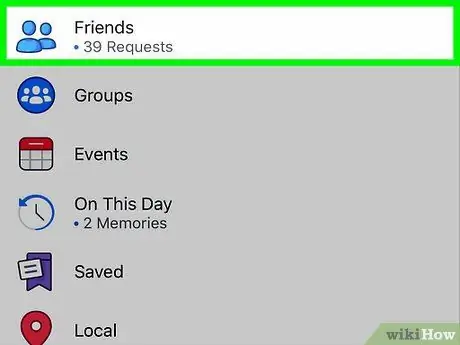
مرحله 3. دوستان ("دوستان") را لمس کنید
این گزینه در منو قرار دارد.
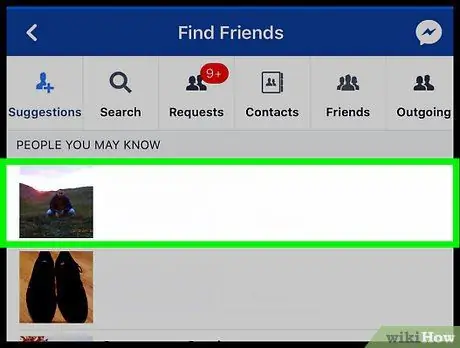
مرحله 4. نتایج نمایش داده شده را مرور کنید
می توانید لیست دوستان را در این صفحه مرور کنید یا نام یک دوست خاص را در نوار جستجو در بالای صفحه تایپ کنید.
روش 5 از 5: پیدا کردن دوستان خاص
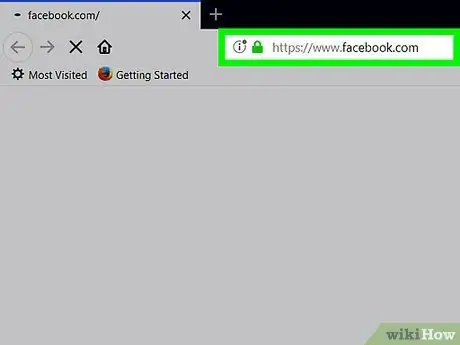
مرحله 1. فیس بوک را باز کنید
از (رایانه های رومیزی) دیدن کنید یا روی نماد برنامه Facebook (دستگاه های تلفن همراه) ضربه بزنید. پس از آن ، اگر قبلاً در حساب کاربری خود وارد شده اید ، یک صفحه خبرخوان نمایش داده می شود.
اگر وارد حساب کاربری خود نشده اید ، لطفاً قبل از ادامه آدرس ایمیل و رمز عبور خود را وارد کنید
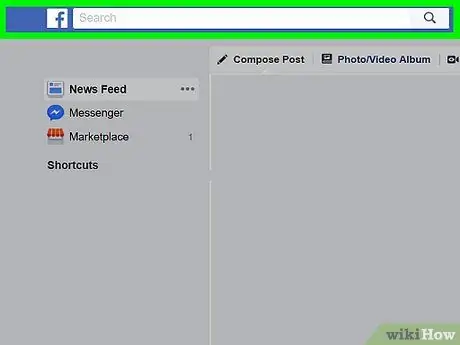
مرحله 2. نوار جستجو را انتخاب کنید
این نوار کادر متنی است که در بالای صفحه فیس بوک ظاهر می شود.
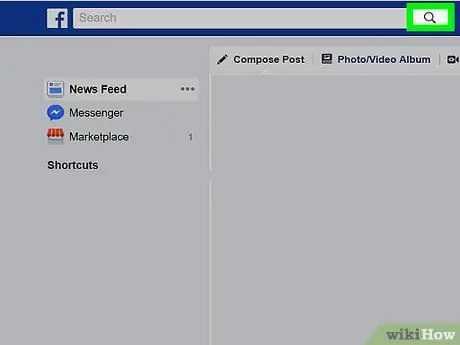
مرحله 3. نام دوست را وارد کنید
نام کاربری را که می خواهید در فیس بوک جستجو کنید وارد کنید.
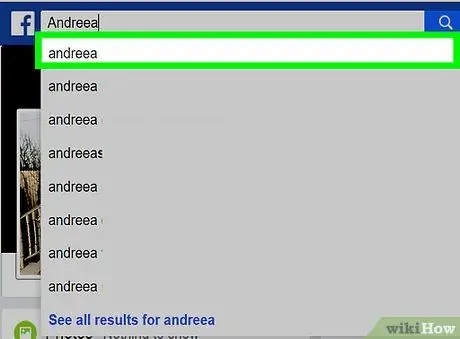
مرحله 4. نام دوست خود را انتخاب کنید
در کادر کشویی که در زیر نوار جستجو ظاهر می شود ، نامی را که با نام تایپ شده شما مطابقت دارد ، کلیک کرده یا لمس کنید.
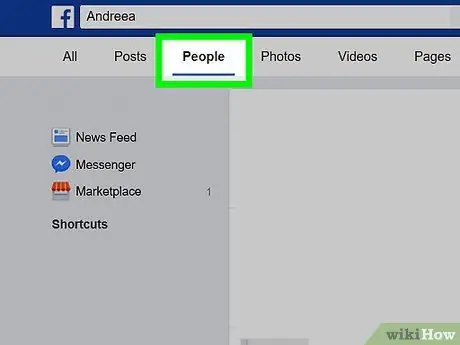
مرحله 5. برگه افراد ("افراد") را انتخاب کنید
این برگه در بالای صفحه (سایت دسکتاپ) یا در گوشه سمت چپ بالای صفحه (برنامه تلفن همراه) قرار دارد.
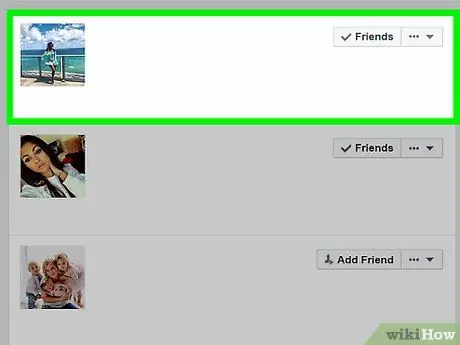
مرحله 6. نتایج نمایش داده شده را مرور کنید
لیستی از نمایه ها با نام هایی که با نام وارد شده شما مطابقت دارند ، مشاهده خواهید کرد. در این لیست ، دوست مورد نظر خود را پیدا کنید. اگر یکی را پیدا کردید ، تصویر نمایه او را انتخاب کنید تا نمایه کاربر را مشاهده کنید و او را به عنوان یک دوست اضافه کنید.